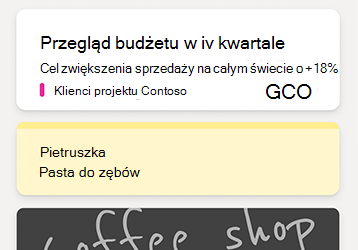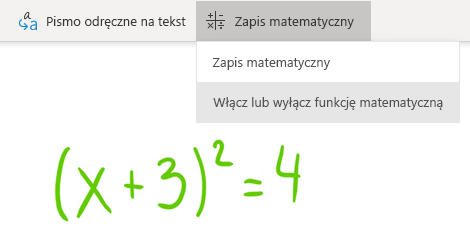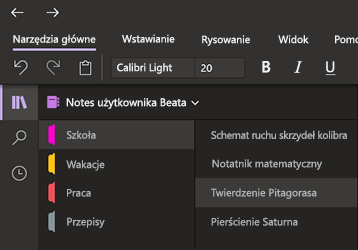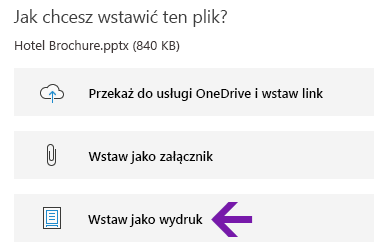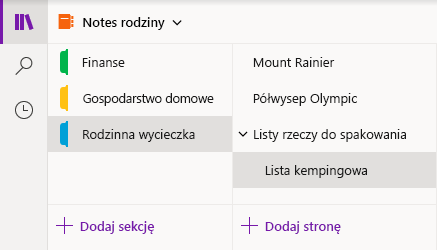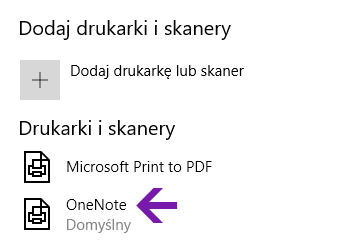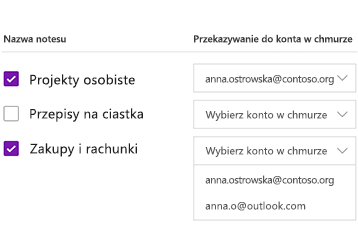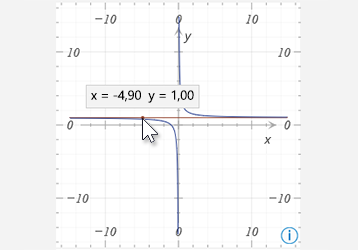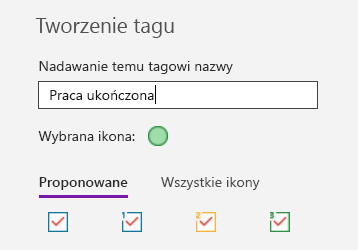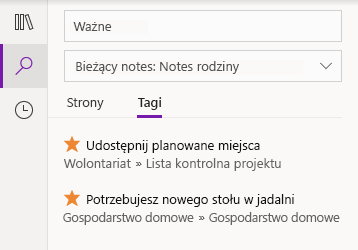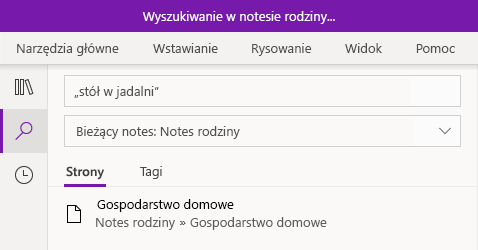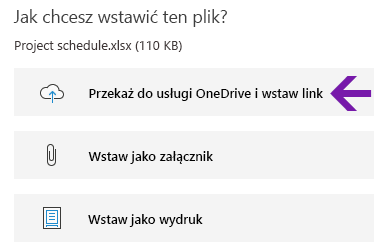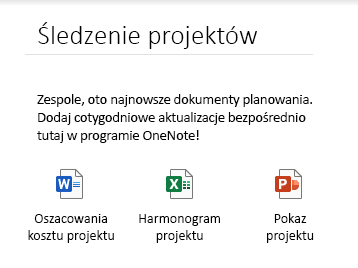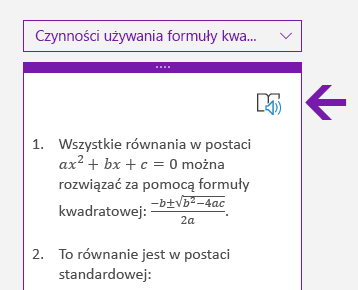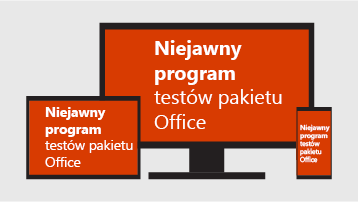Ważne: Obsługa programu OneNote dla systemu Windows 10 zakończy się w październiku 2025 r. Aby być na bieżąco z najnowszymi funkcjami programu OneNote, pobierz program OneNote ze sklepu Microsoft Storelub w ramach platformy Microsoft 365.
Funkcje w programie OneNote dla Windows 10
Wyświetlanie kanału informacyjnego wszystkich notatek
Kanał informacyjny programu OneNote zawiera listę chronologiczną, która łączy wszystkie notatki zrobione w różnych aplikacjach — w tym w programach OneNote, Sticky Notes i Samsung Notes.
Aby rozpocząć, wybierz przycisk Otwórz kanał informacyjny w prawym górnym rogu okna aplikacji OneNote .
Włączanie i wyłączanie asystenta matematycznego
Nauczyciele mogą teraz wybrać opcję tymczasowego wyłączenia funkcji matematycznych w notesach zajęć w programie OneNote (na przykład podczas testów praktycznych lub oceniania uczniów).
(Aby korzystać z funkcji matematycznych w programie OneNote, musisz zalogować się przy użyciu subskrypcji platformy Microsoft 365.)
Nie męcz wzroku dzięki trybowi ciemnemu
Ten nowy tryb opcjonalny przełącza elementy interfejsu programu OneNote z jasnego na ciemny — jako preferencję kolorów lub jako korzyść funkcjonalną.
Tryb ciemny może poprawić czytelność notatek przy słabych oświetleniu, zwiększyć czytelność interfejsu użytkownika, zapewnić lepszy kontrast oraz zmniejszyć zmęczenie oczu.
Ulepszone wydruki plików pakietu Office
Wstaw dokumenty programu Word, arkusze kalkulacyjne programu Excel oraz prezentacje programu PowerPoint w formie wydruku wirtualnego, aby dołączyć ich strony jako obrazy w notatkach.
Wybierz pozycję Wstaw > plik, wybierz plik pakietu Office do wstawienia, a następnie wybierz pozycję Wstaw jako wydruk. Obrazy wydruków można przenosić, usuwać oraz zmieniać ich rozmiar i dodawać do nich adnotacje.
Łatwe nawigowanie i organizowanie notesów
Okno programu OneNote dla systemu Windows 10 oferuje teraz więcej miejsca do sporządzania notatek, ułatwiając kontrolowanie interfejsu nawigacji.
Możesz wybrać wyświetlanie okienek notesu, sekcji i nawigacji strony tylko, gdy ich potrzebujesz, zawsze zachowując natychmiastowy dostęp do przycisków wyszukiwania i ostatnich notatek.
Ulepszona aplikacja Drukowanie do programu OneNote
W Windows 10 Ustawieniach wybierz pozycję "OneNote" jako drukarkę domyślną, a następnie wydrukuj pliki z dowolnej aplikacji lub przeglądarki na komputerze.
Zamiast drukować informacje na rzeczywistej drukarce, wydruk jest wysyłany do programu OneNote, co pozwala wybrać miejsce do dodania strony — w dowolnej sekcji otwartego notesu lub w dowolnym innym notesie.
Przekazywanie lokalnych notesów do chmury
Uaktualniasz do programu OneNote dla systemu Windows 10 ze starszej wersji? Powiadomimy Cię, jeśli wykryjemy jakiekolwiek notesy, które nadal są przechowywane na dysku twardym Twojego komputera, i pomożemy Ci przenieść je do chmury, gdzie możesz uzyskiwać do nich dostęp i udostępniać je z dowolnego miejsca — oraz z dowolnego komputera lub urządzenia.
Uzyskiwanie współrzędnych z wykresów równań matematycznych
Uzyskaj współrzędne X i Y wszelkich wykresów utworzonych na podstawie równań matematycznych, umieszczając wskaźnik myszy na linii wykresu. Pojawi się etykietka narzędzia, wyświetlając współrzędne.
(Aby korzystać z funkcji matematycznych w programie OneNote, musisz zalogować się przy użyciu subskrypcji platformy Microsoft 365.)
Oznaczanie notatek za pomocą tagów niestandardowych
Używanie tagów w notatkach to świetny sposób na wizualne wyróżnienie i kategoryzowanie ważnych notatek do monitorowania (na przykład do śledzenia czynności po spotkaniu).
Aby utworzyć własne tagi niestandardowe, wybierz menu rozwijane Tagi na karcie Narzędzia główne (obok przycisków wyrównania tekstu), a następnie wybierz pozycję Utwórz nowy tag.
Wyszukiwanie notatek oznaczonych tagiem
Wyszukiwanie tagów w notatkach (na przykład "Ważne" lub "Pytanie") powoduje teraz wyświetlenie pasujących tagów w osobnym okienku wyników wyszukiwania, co jeszcze bardziej ułatwia znajdowanie ważnych notatek i śledzenie ich.
Wyszukiwanie fraz tekstu, a nie tylko słów kluczowych
Oprócz wyszukiwania określonych słów kluczowych w notatkach możesz teraz dołączyć dowolną frazę wyszukiwania w cudzysłowie, aby wyszukać dokładnie te słowa w dowolnym miejscu w swoich notatkach.
Wybierz przycisk Wyszukaj , wprowadź frazę w polu Wyszukaj , a następnie naciśnij Enter.
Łatwe przekazywanie i wstawianie plików w chmurze
Gdy zdecydujesz się wstawić plik do notatek, program OneNote oferuje teraz nową opcję "Przekaż do usługi OneDrive i wstaw link".
Przechowywanie załączników plików w chmurze zamiast w notesie ułatwia zarządzanie notatkami i umożliwia łatwiejszą współpracę z innymi osobami.
Edytowanie i zapisywanie osadzonych plików załączników
Po wstawieniu pliku załącznika do programu OneNote możesz kliknąć go dwukrotnie (lub długo nacisnąć), aby otworzyć i edytować plik. Wszelkie wprowadzane zmiany będą zapisywane w oryginalnym załączniku bez konieczności ponownego wstawiania pliku.
Zacznij od wybrania przycisku Plik na karcie Narzędzia główne. Następnie wybierz plik, który chcesz osadzić, po czym wybierz wstawienie pliku jako załącznika.
Odczytywanie kroków rozwiązania matematycznego na głos
Po utworzeniu równania matematycznego w programie OneNote wybierz akcję rozwiązującą równanie, a następnie wybierz, aby wyświetlić kroki rozwiązania . Aby Czytnik immersyjny odczytywać kroki rozwiązania, wybierz wyświetloną ikonę głośnika.
(Aby korzystać z funkcji matematycznych w programie OneNote, musisz zalogować się przy użyciu subskrypcji platformy Microsoft 365.)
Pomóż kształtować przyszłość programu OneNote i pakietu Office
Jeśli chcesz zawsze mieć najwcześniejszy dostęp do najnowszych funkcji programu OneNote, zostań niejawnym testerem pakietu Office.
Aby to zrobić w programie OneNote, wybierz przycisk Ustawienia i inne
Dlaczego nie mogę zainstalować programu OneNote dla Windows 10 za pomocą bezpośredniego linku?
Nie można zainstalować programu OneNote dla Windows 10 za pomocą linku bezpośredniego, ponieważ nie jest on już dostępny dla nowych użytkowników w Sklepie Microsoft. Jednak istniejący użytkownicy nadal mogą zainstalować go na nowym urządzeniu lub zresetować go za pomocą linku bezpośredniego, o ile wcześniej zainstalowali go na swoim koncie Microsoft lub mają kod promocyjny i używają Windows 10 lub 11.
Która wersja programu OneNote jest używana?
W programie OneNote dla Windows 10 wybierz przycisk Ustawienia i więcej
Pełny numer wersji zostanie wyświetlony bezpośrednio pod nazwą produktu.
Nie widzę niektórych wymienionych tu aktualizacji
Nowe i zaktualizowane funkcje w programie OneNote dla systemu Windows 10 mogą być wydawane w ramach stopniowego wdrażania, co oznacza, że mogą one nie dotrzeć do Twojego komputera lub urządzenia natychmiast po ich zapowiedzi.
Aby wyświetlić wszystko, co Twoja wersja ma najnowszego do zaoferowania, aktualizuj program OneNote dla systemu Windows 10 regularne, wykonując następujące czynności:
-
W Windows 10 wybierz menu Start.
-
Na klawiaturze zacznij pisać microsoft store , a następnie wybierz aplikację Microsoft Store , gdy pojawi się na liście wyników.
-
W otwartej aplikacji Microsoft Store wybierz przycisk Pobrane, a następnie wybierz przycisk Pobierz aktualizacje w prawym górnym rogu.
Program OneNote zostanie wyświetlony w obszarze Ostatnia aktywność po zaktualizowaniu do najnowszej dostępnej wersji.
Porada: Jeśli nie chcesz co miesiąc ręcznie aktualizować aplikacji OneNote dla Windows 10, możesz to zrobić automatycznie. W aplikacji Microsoft Store na komputerze wybierz ikonę konta, wybierz pozycję Ustawienia, a następnie upewnij się, że opcja Aktualizacje aplikacji jest włączona.
Gdzie mogę przesłać opinię dotyczącą programu OneNote?
Wiele z wymienionych powyżej dodatków funkcji i ulepszeń było bezpośrednim wynikiem opinii otrzymanych od użytkowników programu OneNote, takich jak Ty. Poświęć chwilę i powiedz nam, co Ci się podoba w Twoim środowisku programu OneNote i jakie masz sugestie dotyczące ulepszenia go jeszcze bardziej. Twoja opinia jest wysyłana bezpośrednio do zespołu produktu i może pomóc ukształtować przyszłość programu OneNote.
-
W programie OneNote wybierz przycisk Ustawienia i inne
-
Wybierz pozycję Ustawienia, a następnie wybierz pozycję Opinia.
-
W otwartej aplikacji Centrum opinii postępuj zgodnie z instrukcjami wyświetlanymi na ekranie, a następnie przekaż swoje komentarze i sugestie.
Dziękujemy za korzystanie z programu OneNote!